不知道有沒有人有這樣的經曆,工作的時候要開很多的窗口,而且很多窗口所完成的工作又各不相關,看起來特別的亂,這個時候我們要有多個桌麵該有多好,一個桌麵幹一類的事,互不相幹,隨意切換。在此,小編就向大家介紹這樣一款軟件——虛擬桌麵。可以滿足我們在不同的桌麵上打開不同人物的需求。下麵來看一看win7虛擬桌麵怎麼用。
電腦係統下載:微軟官方win7下載
win7虛擬桌麵使用的方法:
1、首先將軟件下載下來。因為該軟甲是綠色版的,即打開就可以用。所以該軟件下載下來後雙擊打開。
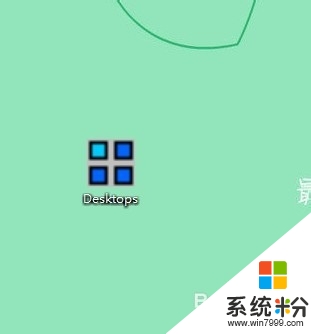
2、從圖中我們可以看出該軟件可以支持4個虛擬桌麵,而且可以自定義快捷鍵來在不同的虛擬桌麵中切換,同時可以開機即運行該軟件或者隻在需要時才使用。
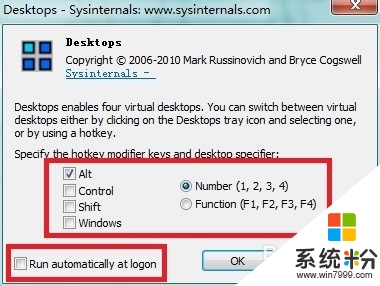
3、此時,我們可以打開一類工作,如文檔編輯,如圖。

4、然後我們按alt+2切換到第二個桌麵,再打開很多的文件夾。
5、然後我們按alt+3切換到第三個桌麵,打開音樂播放器。
6、這樣我們可以通過切換三個桌麵來達到在三個地方切換,而互不幹擾,提高工作效率。
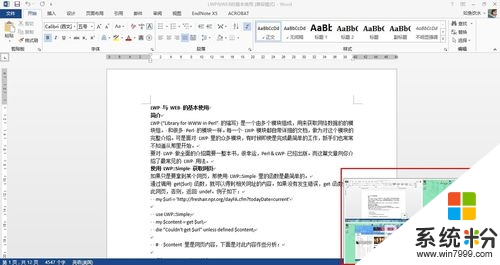
【win7虛擬桌麵怎麼用】就為大家介紹完了,要是有用戶有此需求的,那麼就趕緊按照教程操作吧。如果有新電腦係統下載使用的疑問,都可以上係統粉官網查看。
Win7相關教程